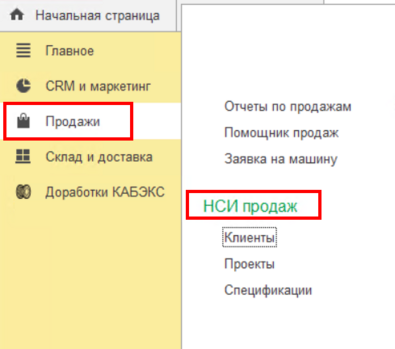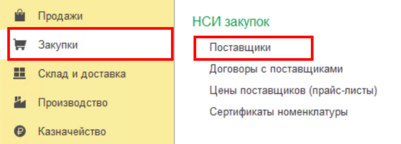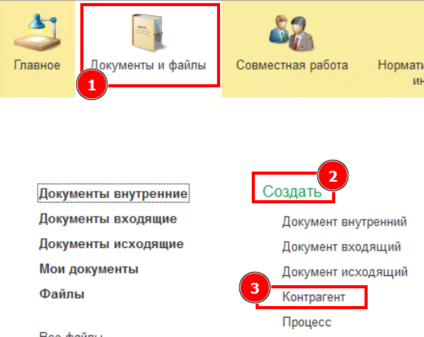Создание контрагента: различия между версиями
Перейти к навигации
Перейти к поиску
мНет описания правки |
мНет описания правки |
||
| Строка 1: | Строка 1: | ||
Информация о клиентах размещена в разделе "Продажи" - "НСИ продаж" - "Клиенты" | Информация о клиентах размещена в разделе "Продажи" - "НСИ продаж" - "Клиенты" и "Закупки" - НСИ закупок" "Поставщики" | ||
[[Файл:Клиенты.png|центр|мини| | [[Файл:Клиенты.png|центр|мини|395x395px|[[Файл:Поставщики.png|центр|мини|401x401пкс]]]] | ||
Прежде чем запустить процесс создания нового контрагента, убедитесь, что данный контрагент не заведен в системе. Произведите поиск контрагента по ИНН | |||
[[Файл:Поиск контрагента по ИНН2.png|центр|мини|419x419пкс]] | |||
Если контрагент не бы найден то, перейдите в ПО "1С: Документооборот", перейдите в раздел "Документы и файлы" - "Создать" - "Контрагент" | |||
[[Файл:Путь к созданию КО.png|центр|мини|424x424пкс]] | |||
[[Файл:Поиск контрагента по | |||
[[Файл: | |||
Версия от 06:32, 30 марта 2023
Информация о клиентах размещена в разделе "Продажи" - "НСИ продаж" - "Клиенты" и "Закупки" - НСИ закупок" "Поставщики"
Прежде чем запустить процесс создания нового контрагента, убедитесь, что данный контрагент не заведен в системе. Произведите поиск контрагента по ИНН
Если контрагент не бы найден то, перейдите в ПО "1С: Документооборот", перейдите в раздел "Документы и файлы" - "Создать" - "Контрагент"